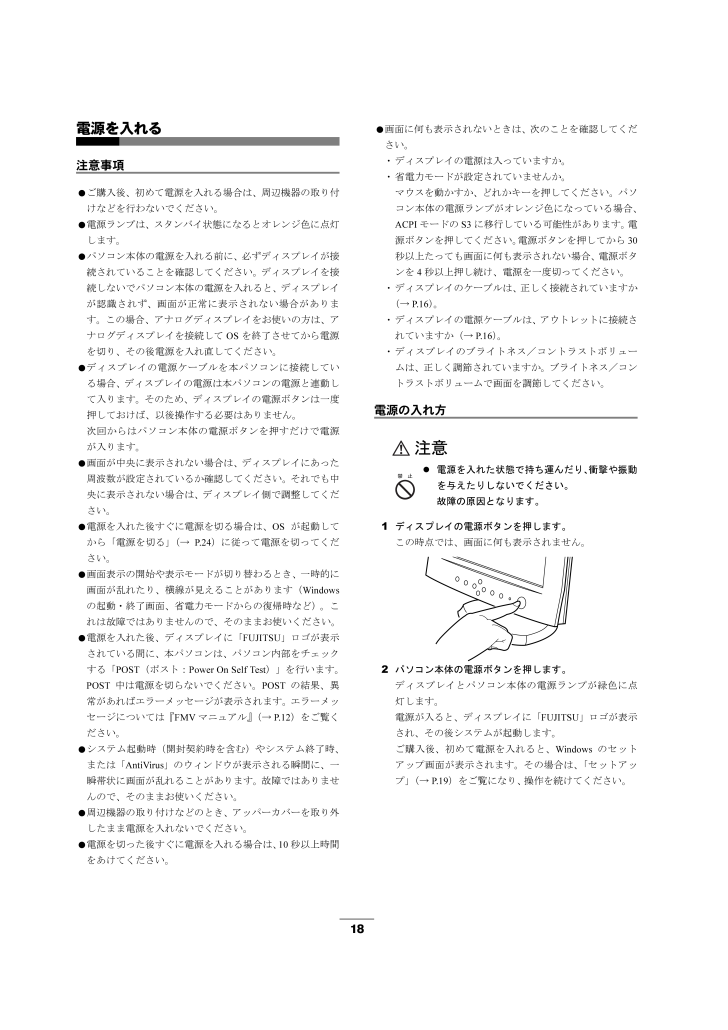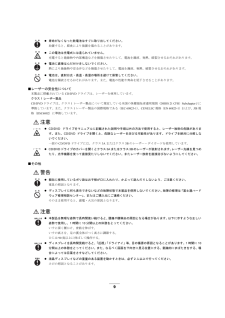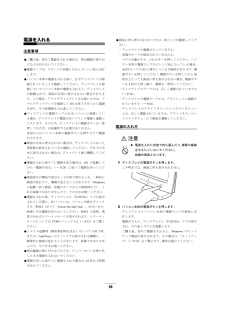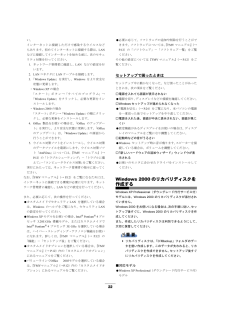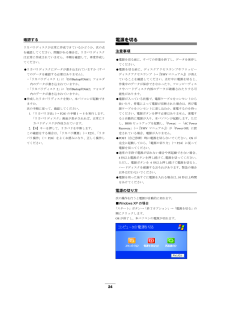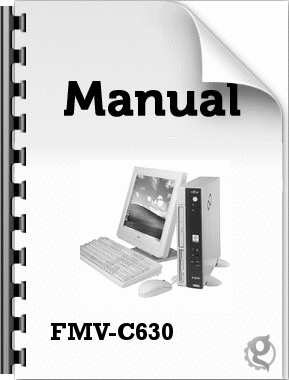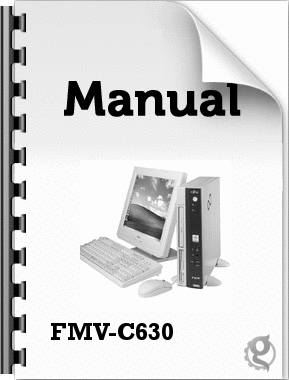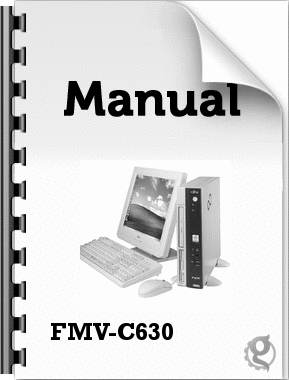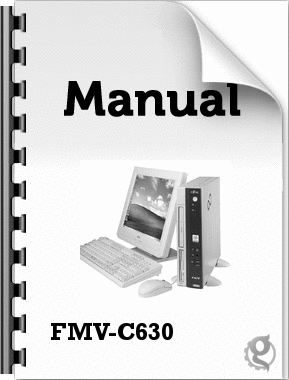1

18電源を入れる注意事項●ご購入後、初めて電源を入れる場合は、周辺機器の取り付けなどを行わないでください。●電源ランプは、スタンバイ状態になると オレンジ色に点灯します。●パソコン本体の電源を入れる前に、必ずディスプレイが接続されていることを確認してください。ディスプレイを接続しないでパソコン本体の電源を入れると、ディスプレイが認識されず、画面が正常に表示されない場 合があります。この場合、アナログディスプレイをお使いの 方は、アナログディスプレイを接続して OSを終了させてから電源を切り、その後電源を入れ直してください。●ディスプレイの電源ケーブルを本 パソコンに接続している場合、ディスプレイの電源は本 パソコンの電源と連動して入ります。そのため、ディスプレイの電源 ボタンは一度押しておけば、以後操作する必要はありません。次回からはパソコン本体の電源ボタンを押すだけで電源が入ります。●画面が中央に表示されない場合は、ディスプレイにあった周波数が設定されているか確認してください。それでも中央に表示されない場合は、ディスプレイ側で調整してください。●電源を入れた後すぐに電源を切る場合は、OSが起動してから「電源を切る」(→P.24)に従って電源を切ってください。●画面表示の開始や表示モードが切り替わるとき、一時的に画面が乱れたり、横線が見えることがあります( Windowsの起動・終了画面、省電力モードからの復帰時など)。これは故障ではありませんので、そのままお使いください。●電源を入れた後、ディスプレイに「 FUJITSU」ロゴが表示されている間に、本パソコンは、パソコン内部をチェックする「POST(ポスト:Power On Self Test )」を行います。POST中は電源を切らないでください。 POSTの結果、異常があればエラーメッセージが表示されます。 エラーメッセージについては『FMVマニュアル』(→P.12)をご覧ください。●システム起動時(開封契約時を含む)やシステム終了時、または「AntiVirus」のウィンドウが表示される 瞬間に、一瞬帯状に画面が乱れることがあります。故障ではありませんので、そのままお使いください。●周辺機器の取り付けなどのとき、ア ッパーカバーを取り外したまま電源を入れないでください。●電源を切った後すぐに電源を入れる場 合は、10秒以上時間をあけてください。●画面に何も表示されないときは、次のことを確認してください。・ディスプレイの電源は入っていますか。・省電力モードが設定されていませんか。マウスを動かすか、どれかキーを押してください。パソコン本体の電源ランプがオレンジ色になっている場合、ACPIモードのS3に移行している可能性があります。 電源ボタンを押してください。 電源ボタンを押してから30秒以上たっても画面に何も表示されない場合、電源ボタンを4秒以上押し続け、電源を一度切ってください。・ディスプレイのケーブルは、正しく接続されていますか(→P.16)。・ディスプレイの電源ケーブルは、アウ トレットに接続されていますか(→P.16)。・ディスプレイのブライ トネス/コントラストボリュームは、正しく調節されていますか。ブライ トネス/コントラストボリュームで画面を調節してください。電源の入れ方注意1 ディスプレイの電源ボタンを押します。この時点では、画面に何も表示されません。2 パソコン本体の電源ボタンを押します。ディスプレイとパソコン本体の電源ランプが緑色に点灯します。電源が入ると、ディスプレイに「 FUJITSU」ロゴが表示され、その後システムが起動します。ご購入後、初めて電源を入れると、Windowsのセットアップ画面が表示されます。その場 合は、「セットアップ」(→P.19)をご覧になり、 操作を続けてください。電源を入れた状態で持ち運んだり、衝撃や振動を与えたりしないでください。故障の原因となります。改版 B6FH3731_3791.fm 18 ページ 2004 年11月5日 金曜日 午後4時25分